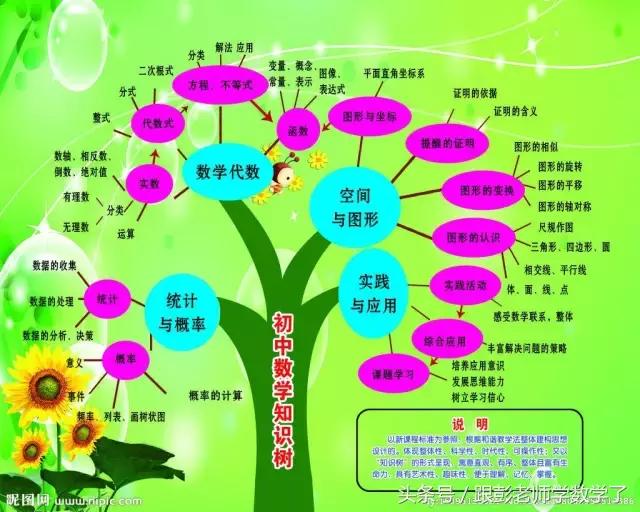.jpg)
「当我打开文件夹的时候,里面什么东西也没有。原本这个文件夹下面存放了很多重要的文件,现在文件夹里面的文件都没有了,回收站查看了也没有怎么办?有什么方法可以找回我的文件呢?」
如果你也遇到类似的情况,文件不见了回收站也没有?不管是硬盘、U盘、SD卡、移动硬盘等存储设备,都可以尝试下文的解决办法:
1、查看文件是否被隐藏
以Windows 10为例,打开文件夹,选择“查看”,勾选“隐藏的项目”选项,然后看文件是否被隐藏了。
2、设置注册表取消隐藏
在开始菜单中,选择“运行”,在弹出的对话框中输入“Regedit”命令,打开注册表。在注册表中找到“HKEY_LOCAL_MACHINE\SOFTWARE\microsoft\Windows\CurrentVersion\ExplorerAdvancedFolderHiddenSHOWALL”中的“CheckedValue”,并双击“CheckedValue”项,在打开的窗口中将值设置为“1”,然后点击“确定”。
如果没有找到“CheckedValue”,可尝试新建一个:在注册表右侧窗口点击鼠标右键,选择“新建”→“DWORD值”。然后将新建的“DWORD”重命令为“CheckedValue”,在设置“CheckedValue”项为“1”。
3、病毒查杀
看是否是病毒感染使文件夹里的文件被隐藏。
如果以上方式都不能找回文件,可尝试使用数据恢复软件恢复文件,免费的易我数据恢复软件,可从台式电脑、笔记本及其他 Windows 兼容设备数据恢复中快速找回丢失数据。支持100多种数据丢失场景,例如删除、格式化、磁盘变RAW、系统崩溃、部份病毒感染等等。
步骤 1. 将设备连上计算机
外部设备上的文件丢失后,立刻将设备连接上计算机。
步骤 2. 运行文件还原工具扫描查找丢失文件
在计算机上运行文件还原工具—易我数据恢复大师,选择遗失文件所在位置,点击「扫描」查找文件。
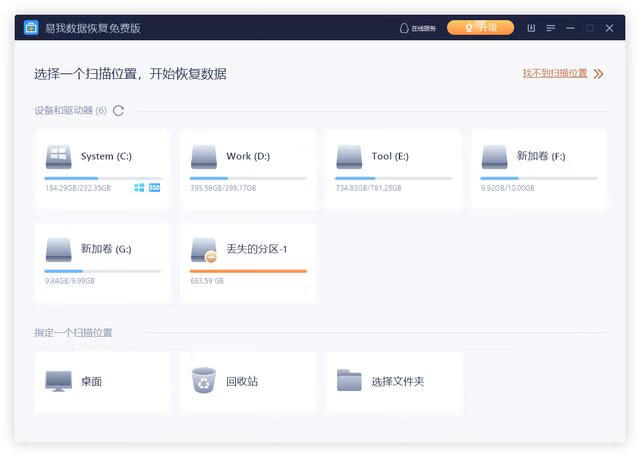
步骤 3. 预览然后恢复文件
扫描停止后,双击这些分类下的扫描找到的文件并预览内容:
- 删除文件:所有被删除的文件都可在这找到
- 丢失的分区:硬盘被格式化或分区被删除所遗失的文件都在这可以找回
- 更多文件:磁盘上丢失名称和路径的文件在请在这找
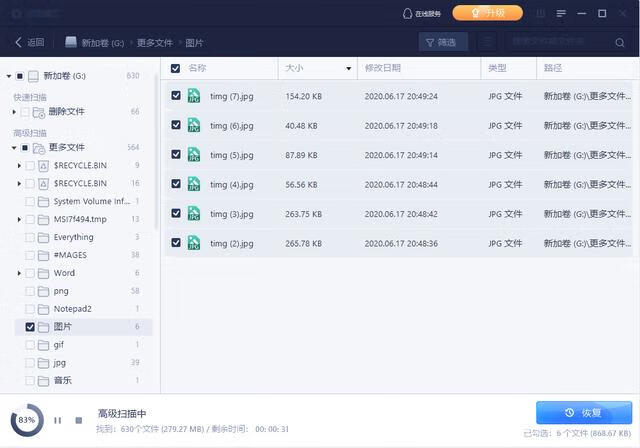
步骤 4. 勾选并还原文件
最后一个步骤,勾选需要的文件,单击「恢复」并将它们保存到其他外部磁盘上。
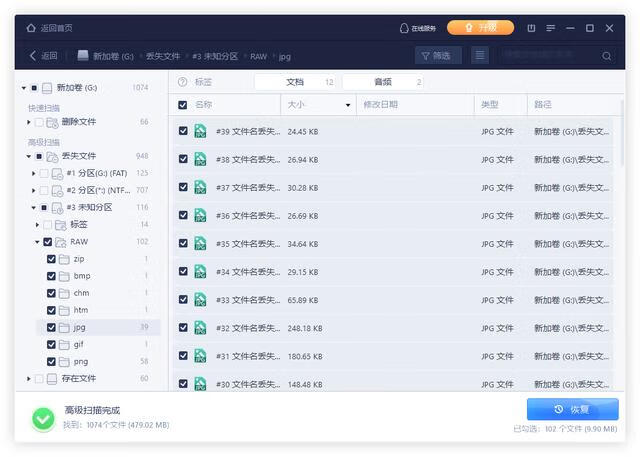
版权声明:本文内容由互联网用户自发贡献,该文观点仅代表作者本人。本站仅提供信息存储空间服务,不拥有所有权,不承担相关法律责任。如发现本站有涉嫌抄袭侵权/违法违规的内容, 请通知我们,一经查实,本站将立刻删除。